Egyszerű módszerek több VOB-fájl egyesítésére Windows és Mac rendszeren
A VOB fájlok konténerformátumok, amelyeket a DVD-video adathordozón tárolnak. Ez is az MPEG-2 audio fájlformátumon alapul. És ha van egy projektje, és több VOB-fájlt kell egyesítenie egybe, akkor a legjobb megoldás a videó egyesítése. Szerencsére megtaláltuk a legkiválóbb szoftveralkalmazásokat, amelyekkel több videót is összevonhat. És ha VOB fájlformátumokkal rendelkezik, akkor nem kell aggódnia, mert ezek a csodálatos eszközök, amelyeket bemutatunk, támogatják több VOB fájl egyesítését. Ezért, ha szeretné tudni hogyan lehet több VOB fájlt egyesíteni, olvasd el ezt a bejegyzést a végéig.

1. rész: Több VOB-fájl egyesítésének legjobb módja Windows, Mac és Linux rendszeren
Ha szeretné tudni, hogy mi a legjobb módszer több VOB-fájl egyesítésére, akkor ez az eszköz a legalkalmasabb. Olvassa el ezt a részt, hogy megismerje ezt a végső eszközt, és hogyan használhatja VOB-fájlok egyesítésére.
Tipard Video Converter Ultimate egy kiváló szoftveralkalmazás, amely segíthet több VOB fájl egyesítésében. Intuitív felhasználói felülettel rendelkezik, így kezdőbarát eszköz. Ezenkívül számos videó- és hangfájlformátumot támogat, például VOB, MP4, MKV, MOV, AVI, FLV, MP3, WAV és 1000+ további formátumot. Továbbá, ha egy teljes körű szoftveralkalmazást keres, ez az eszköz az, amit keres. Számos fejlett szerkesztési funkciót tartalmaz, mint például a videó egyesítése, videójavító, színkorrekció és egyebek az eszköztárból. Ezenkívül támogatja a 4K, 5K, 8K és HD videofelbontásokat. Ha használni szeretné ezt a csodálatos eszközt, kövesse az alábbi lépéseket.
Hogyan csatlakozhat VOB-fájlokhoz Mac, Windows és Linux rendszeren a Tipard Video Converter Ultimate használatával:
1 lépésTöltse le a Tipard Video Converter Ultimate kattintson a Letöltés alatti gombra Windows vagy Mac rendszeren. Ezután futtassa az alkalmazást.
2 lépésAz alkalmazás megnyitása után lépjen a Eszköztár panelt, és válassza ki a Videó egyesülés opciót.
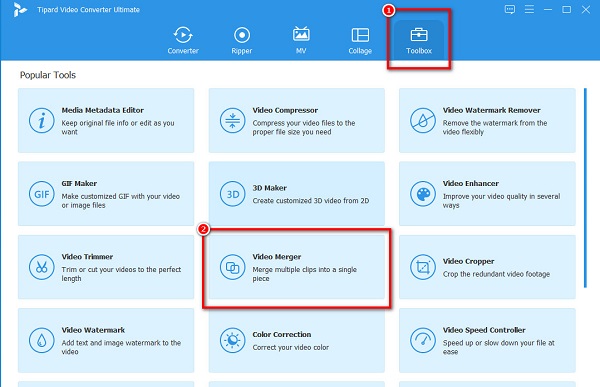
3 lépésEzután kattintson a + aláírás gombbal töltheti fel az első egyesíteni kívánt VOB-fájlt a következő felületen. A videót húzással is áthúzhatja a + jeldoboz.
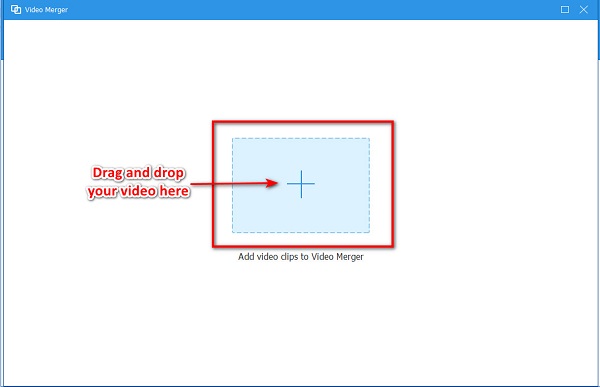
4 lépésA következő felületen megtekintheti a videó előnézetét. Egy másik videó hozzáadásához kattintson a gombra + aláírás gombot az első feltöltött videó mellett.
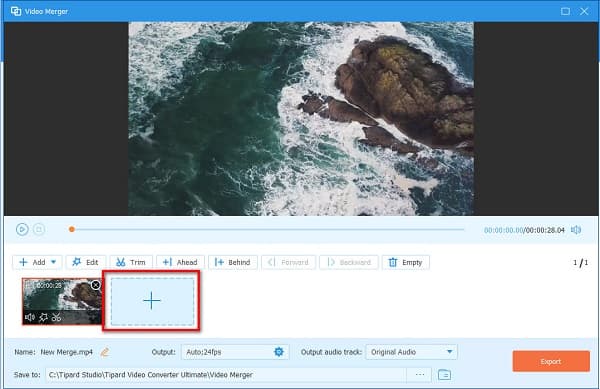
Választható. Kettőnél több videót is hozzáadhat, amelyeket egyesíteni szeretne; egyszerűen kattintson a feltöltött videó melletti + jel gombra. A szerkesztési lehetőségek segítségével szerkesztheti, javíthatja és áthelyezheti videóit.
5 lépésHa végzett a videók egyesítésével, kattintson a gombra Export gombra a videó mentéséhez az eszközre. És ez az!
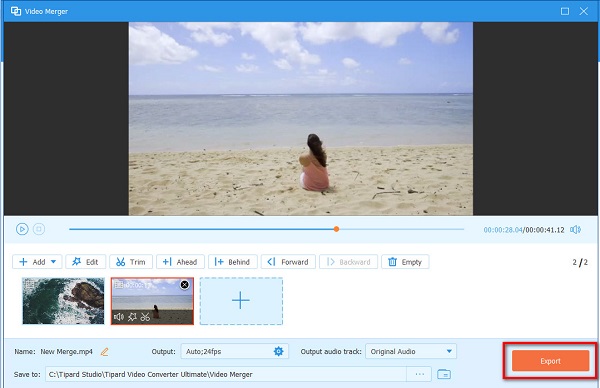
Egyszerű, nem? A fenti egyszerű útmutatót követve gyorsan összeillesztheti a vob fájlokat. Ezt a módszert is használhatja kombinálja az AVI fájlokat.
2. rész: VOB videók kombinálása VLC használatával
A VLC Media Player a Windows számítógép-felhasználók leggyakoribb médialejátszója. Szinte minden fájlformátumot támogat, például MP4, MKV, MOV, FLV, AVI, WEBM, VOB stb. És ez nem csak egy szabványos médialejátszó; alapvető szerkesztési funkciókkal is rendelkezik, mint például a kivágás, konvertálás és egyesítés. Ráadásul ez egy ingyenes szoftveralkalmazás, ami azt jelenti, hogy ingyenesen használhatod.
Íme a lépések a VOB-fájlok VLC-n egyesítéséhez:
1 lépésNyissa meg a VLC alkalmazást az eszközön, kattintson a filé opciót a szoftverfelület felett, majd kattintson a gombra több fájl megnyitása gombot.
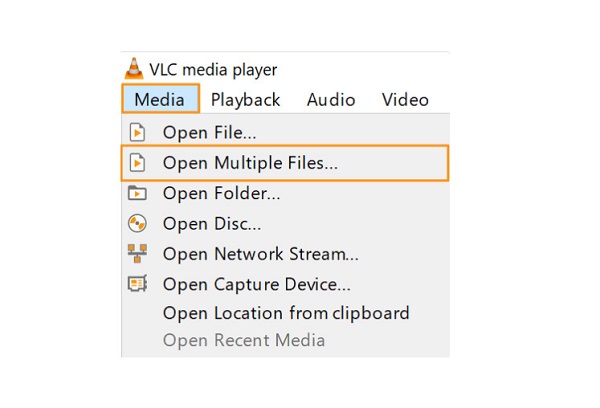
2 lépésEzután egy új ablak jelenik meg. Alatt filé lapon kattintson a + Add hozzá gombot az egyesíteni kívánt videók feltöltéséhez.
3 lépésA VOB-videók feltöltése után kattintson a Átalakítás / Save gombot, majd válassza ki a Megtérít gombot a megjelenő legördülő menüben.
4 lépésEzután a Konvertálja az ablakokatKattintson az Tallózás gombot az egyesített videó céljának kiválasztásához.
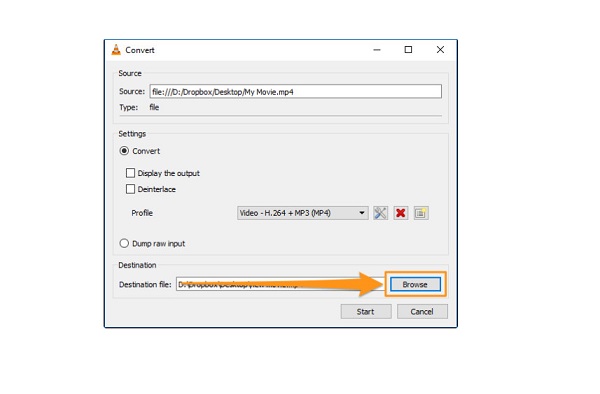
5 lépésVégül kattintson a Rajt gomb alatt Tallózás gombot a videó kimenet mentéséhez.
3. rész: VOB-fájlok összekapcsolása online eszközkészletekkel
Ha az online eszközöket szeretné kényelmesen egyesíteni, használhatja az online VOB összevonásokat. Az online eszköz használata ingyenes, de nem minden online alkalmazás biztonságos. Tehát megkerestük az ingyenes és biztonságos online eszközöket, amelyek segítenek a VOB-fájlok egyesítésében.
Clideo
Clideo egy népszerű online szoftveralkalmazás, amely lehetővé teszi videók egyesítését. Szerencsére támogatja a leggyakoribb videóformátumokat, mint például a VOB, MKV, MOV, AVI, MP4 és még sok más. A felhasználók kedvelik ezt az eszközt, mert egyszerű és letisztult felhasználói felülettel rendelkezik, így felhasználóbarát eszköz. Ezen kívül van egy olyan funkciója is, amellyel kombinálhatja a képeket és a hangot. Ha pedig egy biztonságosan használható eszközt keres, akkor a Clideo biztosítja, hogy adatai biztonságban vannak. Azonban előfordulhat, hogy lassú a betöltési folyamat, ha az internetkapcsolat lassú.
Videók egyesítése a Clideo segítségével:
1 lépésKeressen a böngészőjében Clideo videó egyesülés. Ezután a fő felhasználói felületen kattintson a gombra Válasszon fájlokat gombra az első VOB-videó feltöltéséhez.
2 lépésEzután látni fogja a videót az előnézeten és a Network TwentyOne Global. Kattintson az Adjon hozzá további fájlokat opciót a felület jobb oldalán egy másik videó feltöltéséhez.
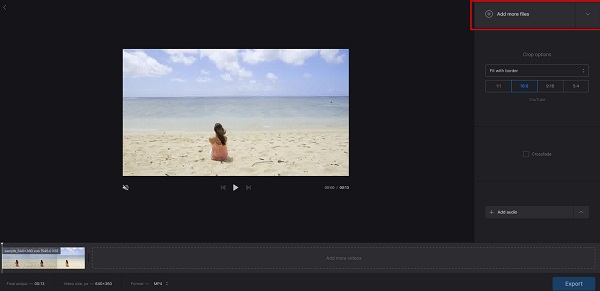
3 lépésVégül kattintson a Export gombot az egyesített videó mentéséhez az eszközön.
aconvert.com
Egy másik online VOB összevonás, amelyet meg kell próbálnia aconvert.com. Ez az online videó összevonás egy felhasználóbarát eszköz a könnyen használható felület miatt. Ezenkívül kiválaszthatja a kívánt kimeneti formátumot a kimenethez. Ezenkívül szinte minden webböngészőn elérheti, mint például a Google, a Firefox és a Safari. Ezenkívül nem kell aggódnia a fájljainak biztonsága miatt, mert ez az online eszköz garantáltan biztonságos. Hátránya, hogy sok zavaró hirdetést tartalmaz, ami elvonja a felhasználók figyelmét. Ennek ellenére még mindig kényelmes eszköz a VOB fájlok egyesítésére.
A VOB-fájlok egyesítése az Aconvert.com segítségével:
1 lépésNyissa meg a böngészőt, és keressen aconvert.com. Ezután a fő felületen kattintson a gombra Válassz fájlt gombot az első VOB-fájl feltöltéséhez.
2 lépésAz első videó importálása után kattintson a Küld gomb. Az első videó a Kimeneti eredmény szakasz.
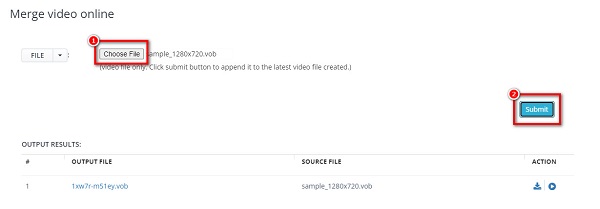
3 lépésEgy másik videó feltöltéséhez, amelyet egyesíteni szeretne, kattintson a Feltöltés gombot még egyszer, majd kattintson a gombra Küld gombot.
4 lépésÉs akkor a Kimeneti fájl, látni fogja az egyesített fájlokat, majd kattintson a Letöltés ikont mellette az egyesített videók letöltéséhez. Kattintson ide a tanuláshoz hogyan lehet videókat egyesíteni a Windows rendszerben számítógépek.
4. rész. GYIK a VOB-fájlok egyesítésével kapcsolatban
A HandBrake képes egyesíteni a VOB fájlokat?
A HandBrake nem tud VOB-fájlokat egyesíteni, mert nem rendelkezik videó-egyesítési funkciókkal. A HandBrake egyetlen szerkesztési funkciója a videóvágás, a konvertálás, a kivágás és a feliratok hozzáadása.
Használhatom az iMovie-t VOB-fájlok egyesítésére?
Igen. Az iMovie segítségével több VOB-fájlt egyesíthet. Az iMovie azonban csak Apple-eszközökön, például iPhone-on és Mac-en érhető el.
Átalakíthatom a VOB-t MP4-re?
Szerencsére a VOB-t MP4-re konvertálhatja videokonverter szoftveralkalmazásokkal. És ha egy csodálatos videó konvertert szeretne, amely számos fájlformátumot képes konvertálni, próbálkozzon Tipard Video Converter Ultimate.
Következtetés
Nem nehéz több VOB-fájl egyesítése ha rendelkezik a megfelelő szoftveralkalmazásokkal. Így könnyű egyesíteni a VOB fájlokat a fenti legkiválóbb eszközökkel. De ha egy videó egyesítést szeretne létrehozni rengeteg szerkesztési funkcióval, használja Tipard Video Converter Ultimate.







